物件即時平滑
iClone 核心編輯在原始模型結構上運行。 這代表如果一個物件是以四邊面建構,那麼當它們經由 Character Creator 以 OBJ 或 FBX 輸入時會被保留。 現在開始,內容格式被分為三角及四邊面。 因此,3D 物件的即時平滑化有兩種選項。
在舊的素材上使用細分 (7.3 版之前) 會對系統效能造成負面衝擊,因為細分的三角面非常消耗資源。 例如,對內建素材中的 Jade 進行細分和細分曲面 (身體、配件、服裝及鞋子) 對格率的整體衝擊有顯著的差別。
三角面模型
對 iClone 7.3 上市前製作的內容而言,強烈建議使用 細分曲面 (即時平滑)。
-
選取一個 3D 物件進行細分曲面。

在網格模式中檢查角色的拓撲。
-
切換到調整 >> 屬性標籤 >> 平滑網格面區段。
啟用平滑網格面方框並選取細分曲面圓鈕。

-
或者,您可以使用編輯 > 平滑網格面 > 細分曲面指令。
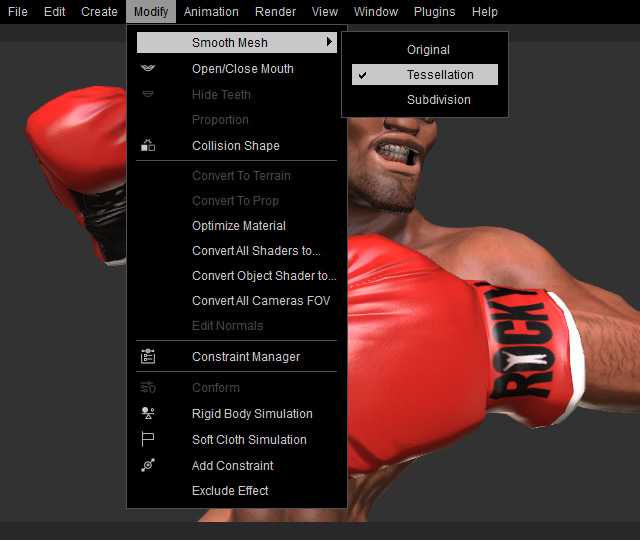
-
選取的物件已平滑化。

面被分為更多的三角面來平滑角色的邊緣。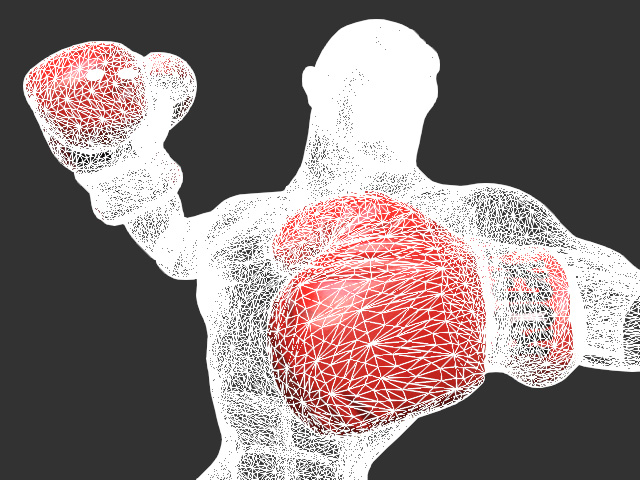
 註:
註:iClone 裡的即時平滑透過對每個邊增加兩個額外的頂點對每個三角面進行曲面細分。
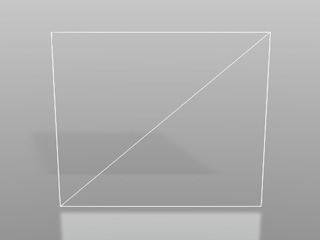
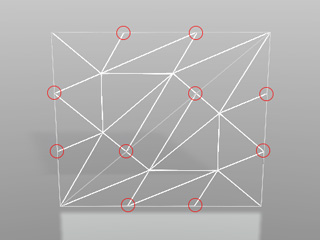
原始拓撲。
兩個頂點倍加到三角面的每個邊之中。
四邊面模型
對 iClone 7.3 上市之後製作的內容來說,細分是較好的選擇。
-
選取一個 3D 物件進行細分。

在網格模式中檢查角色的拓撲。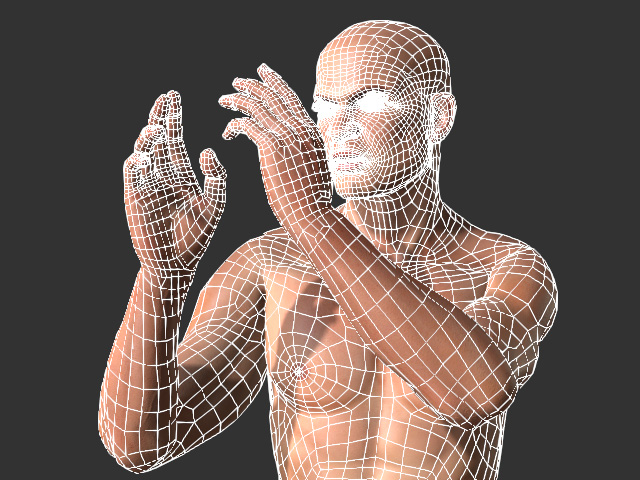
-
執行調整選單 >> 平滑網格面 >> 細分指令。
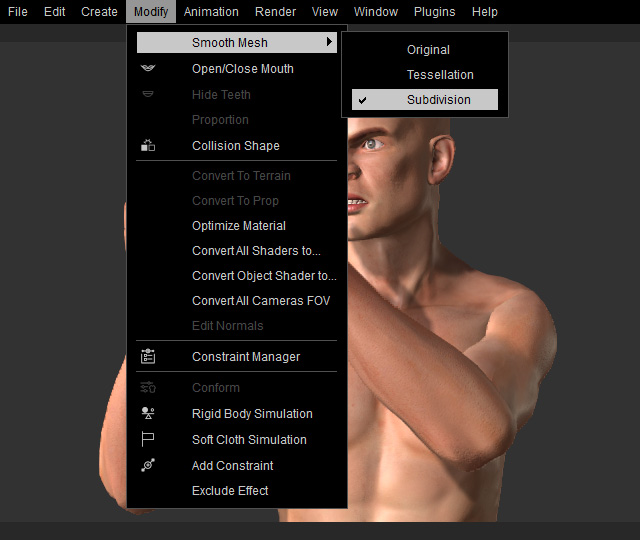
-
或者,切換到調整 >> 屬性標籤 >> 平滑網格面區段。
啟用平滑網格面方框並選取細分圓鈕。
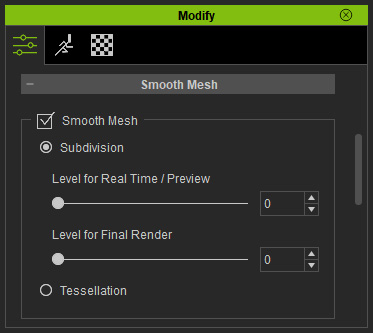
- 即時 / 預覽等級:此設定立刻細分視窗中的模型。 數值越高細分越密。
- 專案輸出時等級:渲染影像和影片的細分設定。 除了實際的細分只在輸出時發生,其餘的等級運作和上述一致。
-
此例中,即時 / 預覽等級設為 2。

面被分為更多的四邊形來平滑角色的邊緣。
 註:
註:iClone 裡的即時平滑透過在每個邊上增加一個額外的頂點對每個四邊面進行曲面細分。
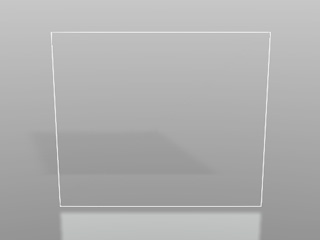
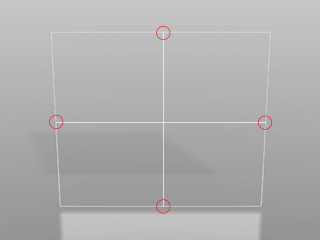
原始拓撲。
頂點被加到四邊面的每個邊之中。


